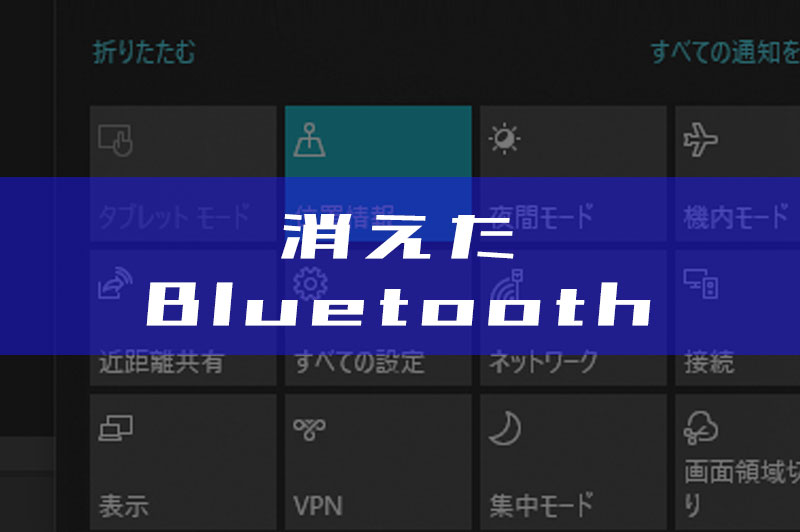Bluetooth搭載PCって、ほんと便利ですよね。
イヤホンやマウス、パソコン周りのガゼットを、配線無しで使えるって素晴らしい。
そんな恩恵にあやかって、家でも職場でも、Bluetoothマウス、Bluetoothイヤホンを、毎日愛用しています。
それは、2日前のことです。
Bluetoothのイヤホンで、BGMをならしつつ、軽快に職務に当たっていました。
そんな時、急に耳から流れる音楽が消えたんですよね。
私がやってダメだった方法
1.再起動
2.シフトを押して再起動
3.Windows Update で最新の状態にする。
4.復元ポイントに戻す
5.ドライバーの更新 ←そもそもハードウェアが認識されていないので出来ない。
ググってすぐ出てくる方法を片っ端からためしてみたが、どれもこれも、Bluetoothは消えたまま。
仕事中に業務外のことで時間を割くわけにはいかないので、その日の残り数時間はイヤホン無しで、仕事しました。
いやー、聞こえなくても良いことが雑音として耳に入ってきて、集中がそがれるそがれる……。
話は横にそれましたが、ここからが、私のパソコンにBluetoothが復活した方法です。
症状
Winキー+A のBluetoothが消える
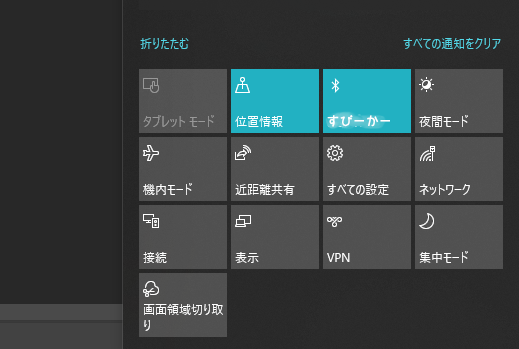
本来ならこういう状態なのに
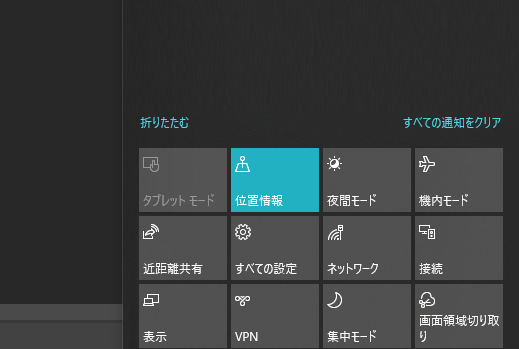
ブルートゥースのボタンがなくなってたよ~!
Bluetoothのオンオフ スイッチが表示されない。
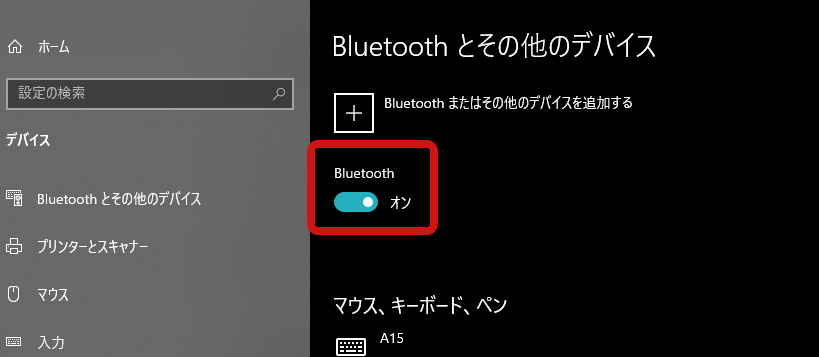
通常この場所に表示される、Bluetooth オンとオフの切り替えスイッチが表示されない。
これまで接続していたイヤホンのBluetooth接続が無効になっています。
さっきまで繋がっていたイヤホンに、無効と表示されていました。
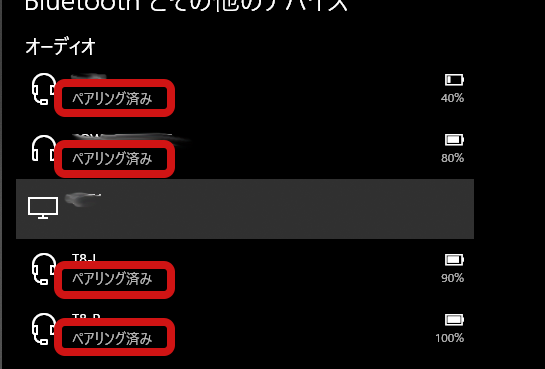
通常なら「ペアリング済み」と表示されている箇所が「Bluetooth 接続は無効です」となっていました。
ネットワークを見てみると、搭載されていません。
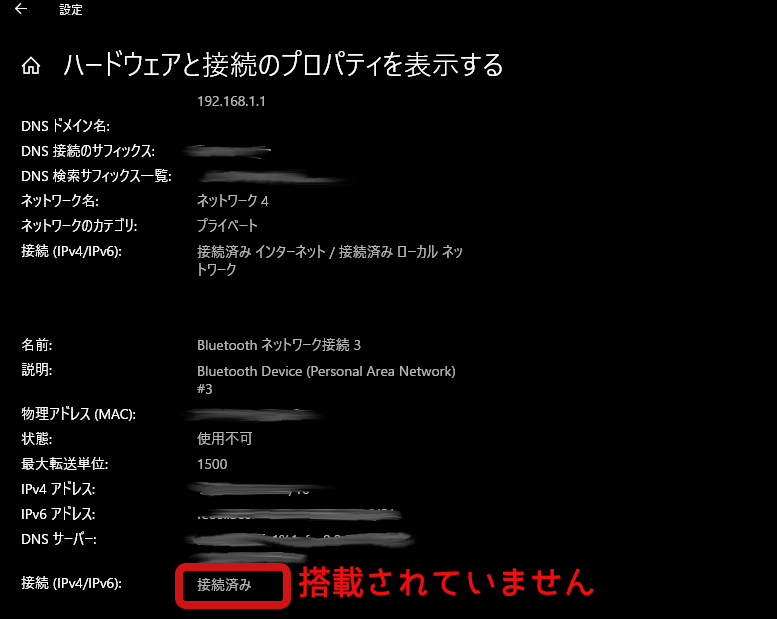
さっきまで使えていたのに……。
物理的に無くなったのか!?と思わせるようなメッセージ「搭載されていません」と表示されていました。
通常どおり動いているなら「接続済み」と表示されるはずなのですが……。
要はWindowsさんが、このパソコンにはBluetooth接続できる機械が付いていないよーって、思い込んでいる状態のようです。
私がBluetoothの復活成功した方法
職場のパソコンは、DELL XPSにSSDを盛ったカスタム品。
休憩の際に、パソコン本体のコンセントを抜いておいたら、Bluetooshが復活していました。
1.WIndowsをShiftキーを押してシャットダウンする。
2.パソコン本体のコンセントを抜く。
3.5分ほど休憩
4.再びコンセントを指す
5.パソコンを起動する
6.直った。
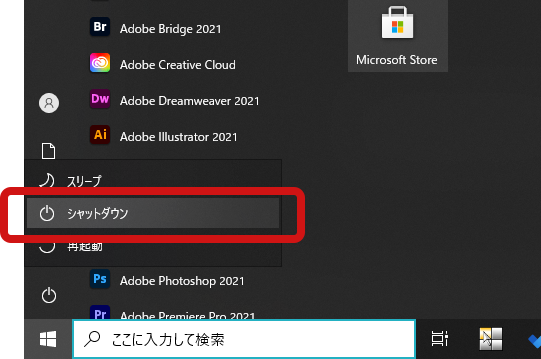
通常シャットダウンや再起動をクリックするだけですが、今回は、Shiftキーを押して、シャットダウンをクリックするシャットダウン方法を使いました。
ぐぐってもぐぐっても、WindowsのBluetoothが復活しないという方のお役に立てれば幸いです。